Einer der häufigsten Online-Betrügereien sind Pop-up-Anzeigen für Tools, die behaupten, Ihren Mac „säubern“ und seine Leistung verbessern zu können. Im Gegensatz zu legitimen Mac-Reinigungstools scannen diese Programme Ihren Mac ohne Ihre Zustimmung, behaupten, Probleme gefunden zu haben, und verlangen dann eine Zahlung. Advanced Mac Cleaner ist eines dieser Programme.
Was ist Advanced Mac Cleaner?
Es ist eine Anwendung, die behauptet, Ihren Mac zu reinigen und zu schützen, indem sie ihn auf potenzielle Probleme scannt. In Wirklichkeit handelt es sich bei den gefundenen Problemen um Fälschungen, und es gibt keinen wirklichen Schutz oder eine Leistungsverbesserung für Ihren Mac. Es handelt sich um eine Kategorie von Software, die als „potenziell unerwünschte Programme“ (PUPs) bekannt ist und ohne Ihre Zustimmung auf Ihren Computer heruntergeladen und gestartet wird.
Advanced Mac Cleaner wird normalerweise mit anderen Anwendungen gebündelt, so dass Sie in der Regel keine Ahnung haben, dass Ihr Mac es hat, bis es auf Ihrem Bildschirm erscheint. Wenn dies der Fall ist, behauptet das Programm, Ihren Mac zu scannen, damit es ihn anschließend reinigen und vor Malware schützen kann. Und wie Sie sich vorstellen können, scheint es viele Probleme zu finden und versucht dann, Ihnen eine wundersame „Lösung“ zu verkaufen.
Kann es meinem Mac schaden?
Solche Programme sind keine Viren und es gibt keine Beweise dafür, dass sie Ihrem Mac Schaden zufügen. Aber die Pop-ups von Advanced Mac Cleaner sind irritierend und können die Leistung Ihres Computers verlangsamen.
Wenn Sie den Köder nehmen und dafür bezahlen, haben Sie Geld umsonst ausgegeben. Aber was noch schlimmer ist, Sie haben Ihre Kreditkartendaten an Leute weitergegeben, die Betrugstaktiken anwenden, um Geld zu verdienen. Also, tu es nicht!
Wie kann ich Advanced Mac Cleaner vermeiden?
Der einfachste Weg, dies zu tun, besteht darin, die standardmäßigen Mac-Sicherheitseinstellungen zum Herunterladen von Anwendungen beizubehalten. Wenn Sie also versuchen, eine App herunterzuladen, die nicht aus dem App Store oder einem vertrauenswürdigen Entwickler stammt, erhalten Sie eine Warnung und müssen die Sicherheitseinstellungen manuell überschreiben. Da Advanced Mac Cleaner mit anderen Tools gebündelt geliefert wird, wird eine Warnung angezeigt, wenn Sie versuchen, eines dieser Tools herunterzuladen. Wenn Sie sich also Sorgen machen, erteilen Sie dem Download keine Erlaubnis.
Hast Du gewusst?Wenn Sie sicher sein möchten, dass alle Apps, die Sie auf Ihrem Mac installieren, sicher sind, testen Sie die App CleanMyMac X kostenlos. Es verfügt über einen Echtzeit-Malware-Monitor, der die von Ihnen installierte Software scannt und Sie über potenzielle Bedrohungen informiert. Um es zu aktivieren, gehen Sie zum CleanMyMac X-Menü (in der Menüleiste)> Einstellungen> Schutz> Malware-Überwachung aktivieren.
Als allgemeine Regel wird Malware vermieden, indem man darauf achtet, nicht auf Links in E-Mails und Nachrichten oder auf Websites zu klicken, es sei denn, man ist sich absolut sicher, dass diese Links legitim sind. Einige Websites hosten mit größerer Wahrscheinlichkeit Malware als andere. Dazu gehören Websites, die kostenlosen Zugriff auf die neuesten Filme, Fernsehprogramme, Spiele und Software bieten. Sie sollten diese vermeiden, wenn Sie die Wahrscheinlichkeit des Herunterladens von Malware minimieren möchten.
Tipp:Wenn Sie ein Tool suchen, das Speicherplatz auf Ihrem Mac freigeben kann, indem es unnötige Dateien entfernt, empfehlen wir CleanMyMac X. Diese App ist von Apple notariell beglaubigt und enthält keine schädlichen Komponenten.

Wie kann ich Advanced Mac Cleaner deinstallieren?
Starten Sie zunächst den Aktivitätsmonitor über Anwendungen> Dienstprogramme und wählen Sie „Erweiterter Mac-Reiniger“. Drücken Sie dann die Schaltfläche Quit Process in der Symbolleiste und schließen Sie sie.
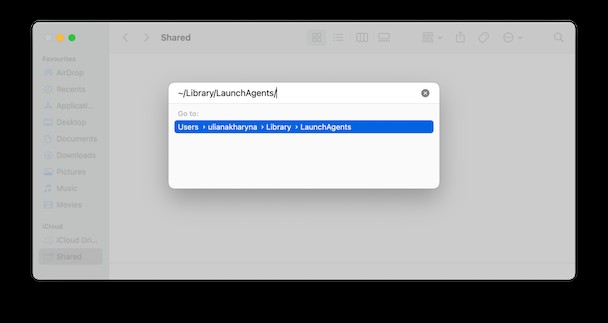
- Klicken Sie im Finder auf das Menü „Gehe zu“ und fügen Sie Folgendes ein:
~/Library/LaunchAgents/ - Suchen Sie in diesem Ordner nach einer Datei namens „com.pcv.hlpramc.plist“ und ziehen Sie sie in den Papierkorb, wenn Sie sie finden.
- Klicken Sie im Finder-Menü auf „Gehe zu“ und fügen Sie Folgendes ein:
/Library/Application Support - Suchen Sie nach einer Datei namens „amc“ und ziehen Sie sie in den Papierkorb.
- Fügen Sie im Menü „Gehe zu“ Folgendes ein:
~/Library/, suchen Sie die Datei „AdvancedMacCleaner“ und ziehen Sie sie in den Papierkorb.
Gib noch nicht auf. Wir sind fast da! Jetzt:
- Gehen Sie zum Ordner "Programme" und ziehen Sie die Anwendung "Advanced Mac Cleaner" in den Papierkorb. Leeren Sie den Papierkorb.
- Starten Sie die Systemeinstellungen im Apple-Menü und wählen Sie Benutzer &Gruppen.
- Klicken Sie auf Ihren Benutzernamen und wählen Sie Anmeldeobjekte.
- Wenn es einen Eintrag für Advanced Mac Cleaner gibt, klicken Sie auf das „-“-Zeichen daneben, um ihn zu entfernen.
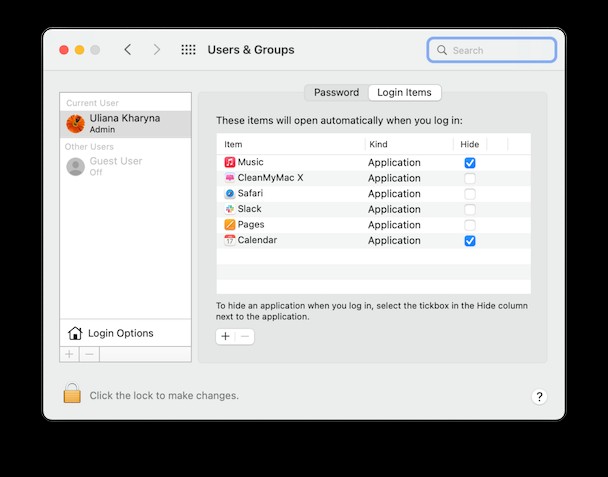
Nehmen Sie eine Abkürzung:Entfernen Sie sie mit der legitimen Reinigungs-App
Wenn alle oben genannten Schritte nach viel Aufwand erscheinen, gibt es einen einfacheren Weg. CleanMyMac X ist ein gültiges, von Apple notariell beglaubigtes Reinigungstool für Ihren Mac. Im Gegensatz zu Advanced Mac Cleaner scannt es tatsächlich Ihren Mac und identifiziert Dateien, die sicher gelöscht werden können. Es wird mit dem Malware-Entfernungsmodul geliefert und seine Datenbank wird täglich aktualisiert. Sie können also die App verwenden, um Advanced Mac Cleaner zu entfernen.
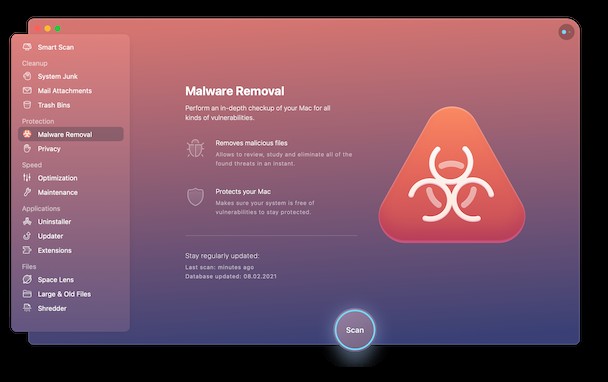
- Laden Sie CleanMyMac X kostenlos herunter.
- Klicken Sie auf Malware-Entfernung und dann auf Scannen.
- Drücken Sie Entfernen.

Was ist, wenn ich bereits für Advanced Mac Cleaner bezahlt habe?
Informieren Sie umgehend Ihr Kreditkartenunternehmen. Teilen Sie ihnen mit, dass Sie möglicherweise betrogen wurden und dass Ihre vertraulichen Informationen gefährdet sind. Sie sollten Ihre Karte sperren und eine neue ausstellen. Befolgen Sie dann die obigen Schritte, um Advanced Mac Cleaner von Ihrem Mac zu entfernen.
Advanced Mac Cleaner ist ein potenziell unerwünschtes Programm, das Sie davon überzeugt, dass es ein Problem mit Ihrem Mac gibt und Sie für die Behebung bezahlen müssen. In Wirklichkeit wurde es ohne Erlaubnis auf Ihren Mac heruntergeladen und zeigt gefälschte Informationen über notwendige Korrekturen. Es verbessert weder die Leistung Ihres Macs noch führt es Reparaturen durch. Also, warte nicht! Entfernen Sie Advanced Mac Cleaner so bald wie möglich, indem Sie die obigen Schritte befolgen.